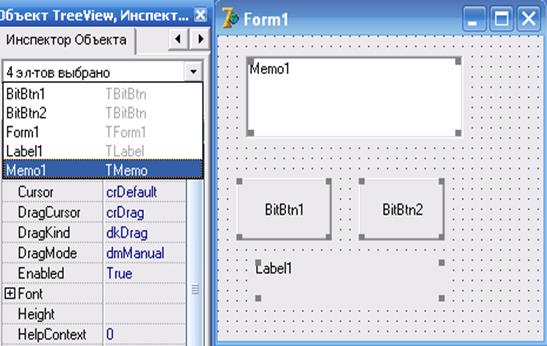Заглавная страница Избранные статьи Случайная статья Познавательные статьи Новые добавления Обратная связь FAQ Написать работу КАТЕГОРИИ: ТОП 10 на сайте Приготовление дезинфицирующих растворов различной концентрацииТехника нижней прямой подачи мяча. Франко-прусская война (причины и последствия) Организация работы процедурного кабинета Смысловое и механическое запоминание, их место и роль в усвоении знаний Коммуникативные барьеры и пути их преодоления Обработка изделий медицинского назначения многократного применения Образцы текста публицистического стиля Четыре типа изменения баланса Задачи с ответами для Всероссийской олимпиады по праву 
Мы поможем в написании ваших работ! ЗНАЕТЕ ЛИ ВЫ?
Влияние общества на человека
Приготовление дезинфицирующих растворов различной концентрации Практические работы по географии для 6 класса Организация работы процедурного кабинета Изменения в неживой природе осенью Уборка процедурного кабинета Сольфеджио. Все правила по сольфеджио Балочные системы. Определение реакций опор и моментов защемления |
Краткий обзор вкладок (страниц) линейки компонентовСодержание книги
Поиск на нашем сайте
Компонент – функциональный элемент, размещаемый в главном окне – форме и имеющий определенный набор свойств. С внедрением компонентов создается внешний каркас программы для обеспечения этим каркасом заданного заказчиком алгоритма программы. Щелкая мышью по нужному компоненту, Вы вносите его в форму, а далее регулируете его место в форме. При конструировании форм Delphi готовит программные заготовки и файл ресурсов в зависимости от размещенных на форме компонентов (поля, списки, таблицы, кнопки, графики и т. д.). Окно формы с размещенными на нем компонентами представляет каркас программы пользовательского приложения. Ниже раскрыты значки компонентов вкладки Standard, Рис. 2. 1. 5. Палитра внедряемых в форму объектов представлена широким набором, расположенных на страницах (вкладках)линейки компонентов: Standard. На вкладке размещены стандартные для интерфейса элементы, без которых не обходится практически ни одна программа, Рис. 2. 1. 4. Additional. Содержит дополнительные компоненты (порядка 26), помогающие сделать диалоговые окна разнообразнее. Отметим некоторые. Например, кнопки с надписью и пиктограммой -BitBtn со значками, SpeedButton- с возможностью фиксироваться в утопленном состоянии, а также объединения в одну при нажатой только одной. Таблица DrawGrid – с ячейками, в которых могут содержаться строки и изображения. Текстовая таблица - StringGrid c массивом строк на каждую ячейку. Изображение –Image и т. д. System. Компоненты, имеющие различное функциональное назначение. Например, компоненты, поддерживающие стандарты для технологии OLE, для управления средствами мультимедиа, Timer - для отметки интервалов реального времени и т. д. Dialogs. Реализует стандарты для ОС диалоговых окон: · открытия и сохранения файла. · открытия и сохранения изображения. · Выбора шрифта и выбора цвета. · Настройка параметров печати и принтера. · Поиска и замены. Samples ( выборка, образец ). Компоненты Samples используются как образцыразработки нестандартных компонентов. · Индикатор величин. · Таблица цветов. · Структура каталогов. · Календарь. · Спаренные кнопки – S pinButton(как верхняя и нижняя кнопки.). · Поле со спаренными кнопками – SpinEditдля отображения и ввода целого числа. ActiveX. Чужие для Delphi компоненты, созданные другими инструментальными средствами, внедренными с помощью OLE
Рис. 2.1.5. Значки (Пиктограммы) страницы Standard. Пример 1. Внедрение компонентов в форму и определение им свойств
Рис. 2.1.6. Object TreeView. Инспектор объектов. Окно формы Рис. 2.1.6. содержит окна 2, 3, 4 среды: · Окно формы – Form1 · Окно дерева объектов – Object TreeView. · Окно Инспектора объектов – Properties Object. На Рис. 2.1.6. Показаны окна для примера с внедренными компонентами в форму: Memo1(многострочный редактор), две кнопки BitBtn1и 2, метка- Label1. Компоненты выбраны и к ним могут быть применены определенные свойства в инспекторе объектов. Все компоненты перечислены в дереве объектов. Окно дерева объектов предназначено для наглядного указания связей между отдельными компонентами, размещенными в активном окне формы. Щелчок на любом компоненте активизирует его и отображает его свойства в окне инспектора объектов. Двойной щелчок приводит к срабатыванию механизма Code Insight, который вставляет в окно кода заготовку для обработчика события OnClick.Окно Инспектора объектов содержит две вкладки - Properties (свойства) и Events(события), Рис. 2. 1. 7. Первая служит для установки свойств компонентам, вторая - определяет реакцию компонента на то или иное событие. Каждая вкладка окна состоит из двух колонок. Левая колонка – название свойства или события, а правая – конкретное назначение свойства или имя подпрограммы, обрабатывающей событие.
Рис. 2.1.7. Применение свойства Lines c вызовом TStrings(редактор строк) для занесения текста в Memo1 с помощью редактора строк.
Рис. 2.1.8. Применение свойства bkClose к кнопкам BitBtn(значки)
Окно редактора кода программы - 5, Рис.2. 1. 3., служит для создания кода программы, а также для редактирования его, если будет в этом необходимость. Первоначально, при создании нового приложения Рис. 2. 1. 8. в окне редактора кода содержится только модуль Unit1, включающий описание класса TForm1, в котором данными (полями) представлены экземпляры классов Memo1, BitBtn1, BitBtn2, Label1, см. окно формы.
Рис. 2. 1. 9. Содержимое модуля Unit1 на первом этапе – конструировании формы.
|
||||||||||||
|
Последнее изменение этой страницы: 2016-04-08; просмотров: 368; Нарушение авторского права страницы; Мы поможем в написании вашей работы! infopedia.su Все материалы представленные на сайте исключительно с целью ознакомления читателями и не преследуют коммерческих целей или нарушение авторских прав. Обратная связь - 3.145.161.199 (0.006 с.) |